© charnsitr/Shutterstock.com
Wussten Sie, dass Sie den Bildschirm Ihrer Apple Watch vergrößern und verkleinern können? Aufgrund ihrer geringen Größe verfügt die Apple Watch über eine hilfreiche Funktion namens „Zoom-Modus“, mit der Sie Informationen auf Ihrem Bildschirm genauer betrachten können.
In der heutigen Anleitung zeigen wir dir, wie du die Zoomfunktion auf deiner Apple Watch verwendest, sowie einige hilfreiche Tipps und Tricks, um sie optimal zu nutzen. Ganz gleich, ob Sie Schwierigkeiten haben, kleinen Text anzuzeigen, oder einfach nur einen genaueren Blick auf Ihr Zifferblatt werfen möchten, am Ende dieses Artikels wissen Sie, was zu tun ist.

Vorteile der Verwendung von Zoom und anderen Funktionen auf Ihrer Apple Watch
Die Apple Watch ist vollgepackt mit vielen großartigen Funktionen, die Ihr Leben auf vielfältige Weise verbessern können, und Sie kennen möglicherweise nicht alle oder wissen nicht, wie Sie sie effektiv nutzen können. Die Uhr hilft Ihnen beispielsweise dabei, einen gesunden Lebensstil beizubehalten und Ihre Herzfrequenz zu verfolgen. Darüber hinaus kannst du deine Apple Watch sogar für Dinge wie Schlaftracking und Training verwenden.
Der kleine Bildschirm der Uhr kann dich jedoch manchmal frustriert mit den Augen zusammenkneifen. Hier kann sich die Zoom-Funktion als unglaublich nützlich erweisen. Mit dieser praktischen Funktion können Sie komplizierte Details einfach erweitern und klar anzeigen.
Die Zoomfunktion kann auch hilfreich sein, wenn Sie Apps verwenden, die eine präzisere Navigation erfordern, sodass Sie Schaltflächen und andere Elemente der Benutzeroberfläche besser sehen können.
Während die Zoomfunktion aktiviert ist Die Apple Watch ist standardmäßig ausgeschaltet, der Zugriff ist sehr einfach. Sie können die Einstellungen jederzeit auf Ihrer Uhr ändern, indem Sie die folgenden Schritte ausführen.
Schritt 1: Gehen Sie zu den Einstellungen
Öffnen Sie die Einstellungs-App auf Ihrem Gerät.
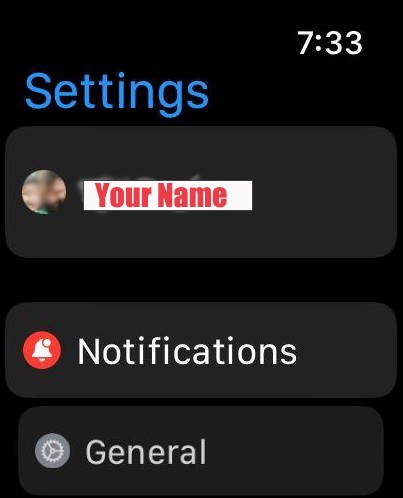 Auf Einstellungen zugreifen.
Auf Einstellungen zugreifen.
©”TNGD”.com
Schritt 2: Klicken Sie auf Barrierefreiheit
Scrollen Sie nach unten, bis Sie die Option Barrierefreiheit sehen, und klicken Sie darauf.
Auffinden der Abschnitt Barrierefreiheit.
©”TNGD.com
Schritt 3: Zoom-Funktion
Sobald Sie im Menü Barrierefreiheit sind, klicken Sie auf Zoom.
 Zoom auswählen.
Zoom auswählen.
©”TNGD.com
Schritt 4: Zoom aktivieren
Tippen Sie auf den Schieberegler, sodass er grün wird, und suchen Sie dann nach einer Meldung, die besagt: „Zoom aktiviert. ”
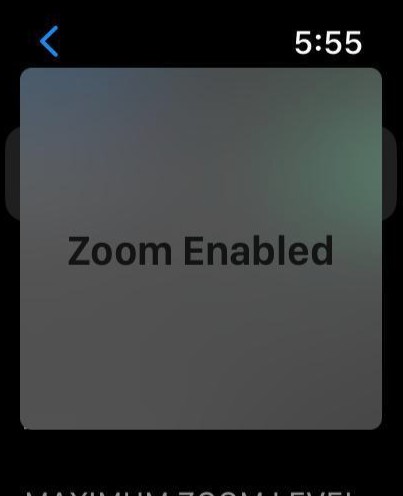 Aktivieren Zoom.
Aktivieren Zoom.
©”TNGD.com
Schritt 5: Vergrößern und Verkleinern
Um den Zoom anzupassen, scrollen Sie nach unten, um das Plus-oder Minuszeichen zu finden, um das Ihres Geräts zu ändern maximale Zoomstufe.
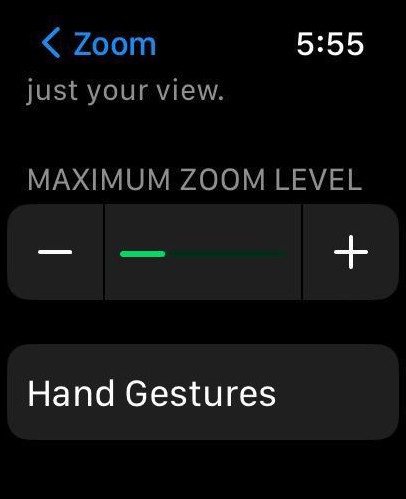 Anpassen des Zooms.
Anpassen des Zooms.
©”TNGD”.com
Sobald die Zoom-Funktion eingeschaltet ist d on können Sie zum Vergrößern doppelt auf den Bildschirm tippen und dann die digitale Krone drehen, um die Ansicht zu ändern. Mit zwei Fingern können Sie den Bildschirm auch an die gewünschte Stelle ziehen.
Um diese Funktion zu deaktivieren, befolgen Sie einfach die obigen Anweisungen, stellen Sie jedoch sicher, dass Sie den Zoom-Schalter umschalten, bis er grau wird.
Auf die Zoom-Funktion auf dem iPhone zugreifen
Es gibt eine andere Möglichkeit, Ihre Zoomeinstellungen zu ändern, wenn der Bildschirm der Apple Watch zu klein ist, um ihn zu verwalten. Bereiten Sie Ihr iPhone vor und führen Sie die folgenden Schritte aus.
Schritt 1: Öffnen Sie die Apple Watch App
Öffnen Sie die Apple Watch App auf Ihrem iPhone und tippen Sie auf „Meine Uhr“ anzuzeigen.
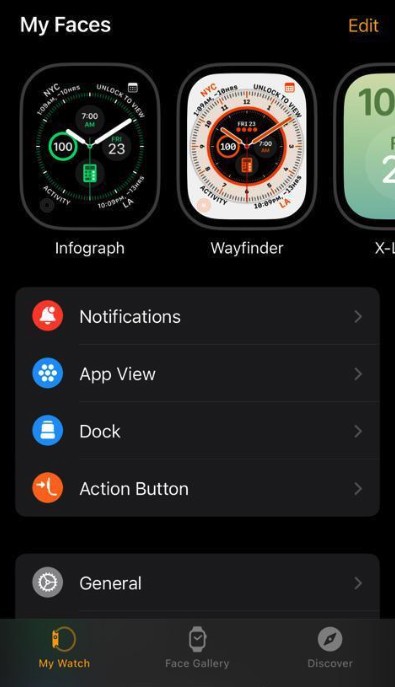 Die „ Die Option”Meine Uhr”befindet sich in der unteren linken Ecke des Bildschirms.
Die „ Die Option”Meine Uhr”befindet sich in der unteren linken Ecke des Bildschirms.
©”TNGD”.com
Schritt 2: Gehen Sie auf Ihrem iPhone zu Barrierefreiheit
Gehen Sie zu der Seite unten und tippen Sie auf die Option Barrierefreiheit, suchen Sie dann nach Zoom.
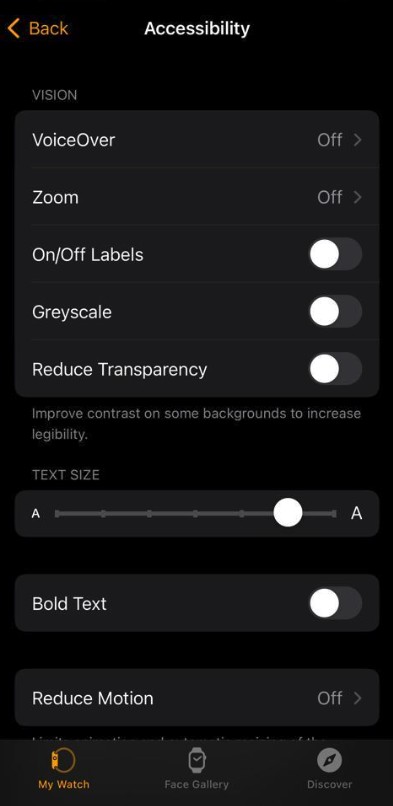 Zoom finden.
Zoom finden.
©”TNGD”.com
Schritt 3: Zoom-Einstellungen
Hier können Sie erkennen, ob die Einstellung derzeit aktiviert oder deaktiviert ist. Wenn der Schalter grün ist, ist die Zoomfunktion eingeschaltet. Tippen Sie auf den Schalter, um ihn grau (aus) zu machen.
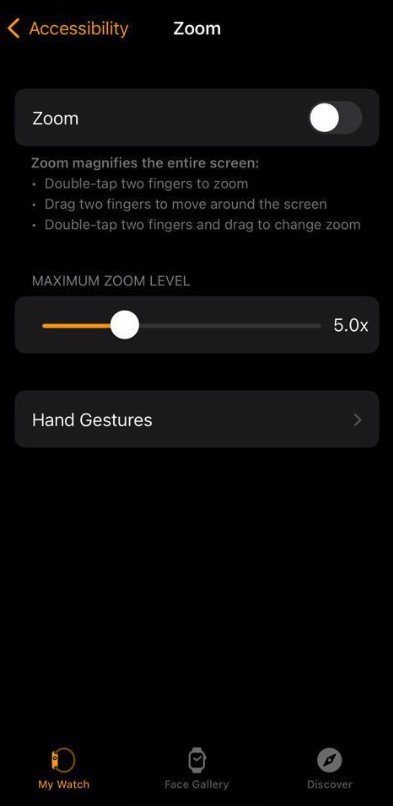 Ein-/Ausschalten der Zoom-Funktion.
Ein-/Ausschalten der Zoom-Funktion.
©”TNGD”.com
Schritt 4: Passen Sie die maximale Zoomstufe an
Sie können Ändern Sie auch die Einstellungen, um die vergrößerte Ansicht zu erhalten. Alles, was Sie tun müssen, ist, mit dem Schieberegler die Option auszuwählen, die Ihren Anforderungen am besten entspricht.
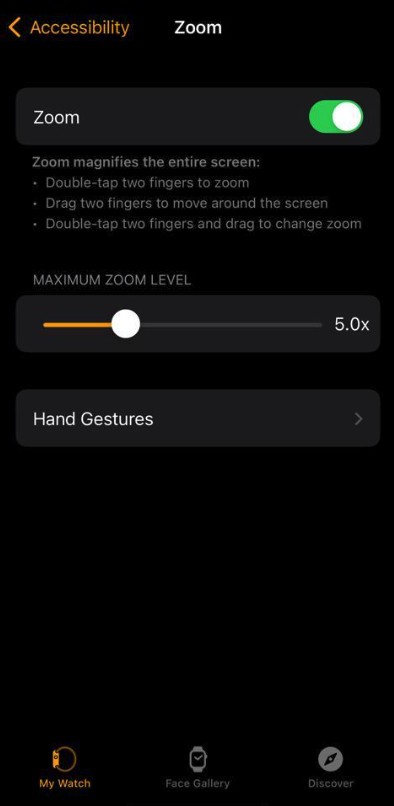 Mit dem Schieberegler.
Mit dem Schieberegler.
©”TNGD”.com
Schritt 5: Zoom-Benachrichtigung
Auf dem Bildschirm Ihrer Uhr sollte eine Meldung erscheinen, dass Sie Zoom deaktiviert (oder aktiviert) haben.
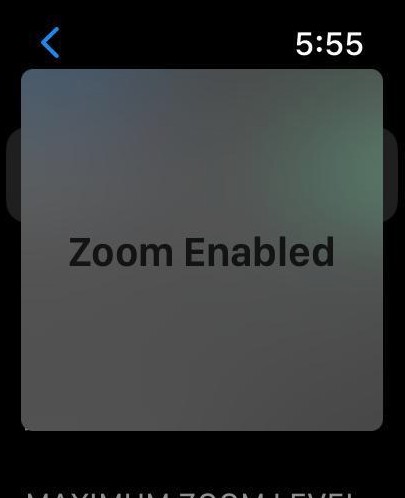 Eine Bestätigungsnachricht erhalten.
Eine Bestätigungsnachricht erhalten.
©”TNGD”.com
Was ist, wenn Ihre Apple Watch gewinnt? t Zoom?
Der Bildschirm der Apple Watch ist im Vergleich zu vielen anderen gängigen Smartwatches ziemlich groß. Einige Leute müssen jedoch immer noch die Zoomfunktion verwenden, um zu lesen, was sich auf ihrem Gerät befindet.
Meistens können Sie den Zoommodus durch einfaches Doppeltippen mit zwei Fingern steuern, aber manchmal müssen Sie vielleicht andere Methoden ausprobieren. Auch die Verwendung des digitalen Kronenknopfs rettet den Tag. Wenn dies jedoch nicht funktioniert, sollten Sie in der Lage sein, die Zoomfunktion mit der Watch-App auf Ihrem verbundenen iPhone zu steuern.
Wenn keine dieser Methoden funktioniert, ist ein Neustart oder erzwungener Neustart Ihres Geräts möglicherweise der beste Weg, um das Problem zu beheben. Wenn keine dieser Methoden funktioniert, müssen Sie Ihre Uhr zu guter Letzt möglicherweise an einen autorisierten Apple-Serviceanbieter senden, um eine eingehendere Fehlerbehebung und Wartung zu erhalten.
How to Zoom Out on Apple Watch, in 5 Schritte (mit Fotos) FAQs (Häufig gestellte Fragen)
Wie kann ich das automatische Heranzoomen auf dem Uhrenbildschirm beheben?
Manchmal Ihre Apple Watch kann verrückte Dinge ohne Erklärung tun. Das ständige Vergrößern und Verkleinern ohne Eingabe ist eigentlich ein häufiges Problem. Um dieses Problem zu beheben, versuchen Sie diese Schritte:
1. Nehmen Sie alle Hüllen ab, die Sie auf Ihrer Apple Watch verwendet haben.
2. Nehmen Sie die Displayschutzfolie Ihrer Uhr heraus; es könnte die Zoomfunktion einschalten.
3. Starten Sie Ihre Apple Watch neu und prüfen Sie dann, ob das Problem mit Ihren Zoom-Einstellungen behoben wurde.
4. Verwenden Sie Ihr iPhone, um die Zoom-Funktion auf Ihrer Uhr auszuschalten und alle Eingabehilfen-Verknüpfungen zu löschen, die Sie möglicherweise eingerichtet haben.
Warum ist der Bildschirm meiner Apple Watch so weit eingezoomt, dass ich es kann? Sie können nicht herauszoomen?
Sie können beginnen, indem Sie die App Einstellungen auf Ihrer Apple Watch öffnen, um dieses Problem zu lösen. Nachdem Sie nach unten gescrollt haben, tippen Sie auf die Schaltfläche Barrierefreiheit. Klicken Sie auf die Option Zoom. Klicken Sie abschließend auf den grünen Schalter, um die Funktion von Zoom zu stoppen.
Warum ist der Bildschirm meiner Apple Watch größer als er sein sollte?
Wenn Sie Wenn die Zoom-Barrierefreiheitsfunktion für Ihre Apple Watch aktiviert ist, können Sie beginnen, indem Sie mit zwei Fingern zweimal auf den Bildschirm tippen. Dadurch wird ein angezeigtes Bild größer und kleiner. Wenn Sie Zoom deaktivieren möchten, gehen Sie folgendermaßen vor:
Gehen Sie zum Menü in der Watch-App Ihres iPhones. Jetzt können Sie Zoom deaktivieren. Öffnen Sie die Registerkarte für Meine Uhr. Gehen Sie zu Allgemeine Einstellungen. Hier finden Sie die Option Barrierefreiheit. Von hier aus können Sie die Zoom-Einstellung ein-oder ausschalten.
Wie entferne ich den Zoom auf dem Bildschirm meines iPhones?
Sie müssen die Vergrößerungsstufe ändern und mit drei Fingern doppelt auf den Bildschirm tippen. Stellen Sie sicher, dass Sie Ihre Finger nicht zwischen jedem Klick heben. Ziehen Sie nun Ihren Finger nach oben oder unten. Oder tippen Sie dreimal mit drei Fingern auf den Bildschirm und bewegen Sie dann den Zoomstufen-Schieberegler.